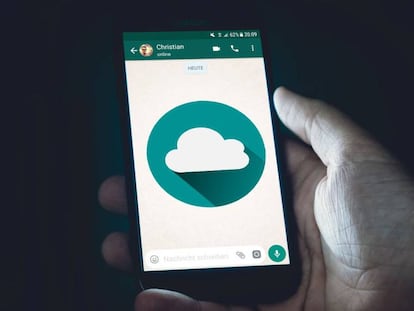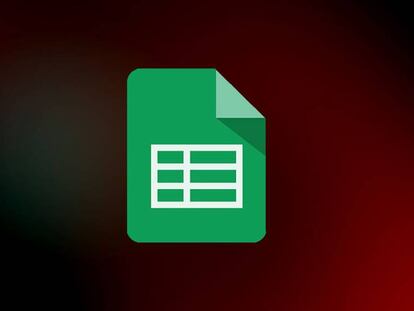Cómo eliminar los datos que almacenan las apps en tu Google Drive
Así podrás liberar espacio en la nube.
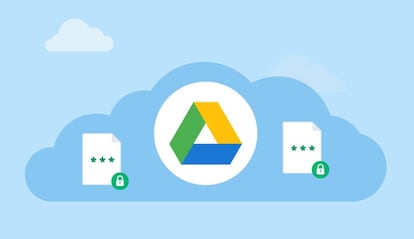
Si utilizáis Android, y tenéis la costumbre de usar Google Drive como nube para guardar los datos que generáis con ellas, habréis comprobado lo cómodo que es cambiar de dispositivo y mantener el progreso en un videojuego, o los archivos de configuración de una herramienta que ha caído en desuso años después, etc. Pero eso tiene un problema, y es que se van acumulando y acaban por ocupar demasiado espacio.
Y claro, cuando se van amontonando datos guardados de juegos, aplicaciones, herramientas, etc. de los últimos cinco, ocho o diez años, se genera un listado enorme que nos impide gestionar con eficacia aquellas apps que sí estamos utilizando en cada momento. Así que vamos a limpiarla.
Cómo eliminar datos guardados
Si queréis hacer una limpieza en profundidad de la nube, en la parte de estos datos que generan las aplicaciones, solo tenéis que ir a vuestro ordenador, acceder a la web de Google Drive y buscar la Configuración. En la ventana que os aparecerá veréis a la izquierda una serie de opciones. Nos quedamos con la última que es la de 'Administrar aplicaciones'.
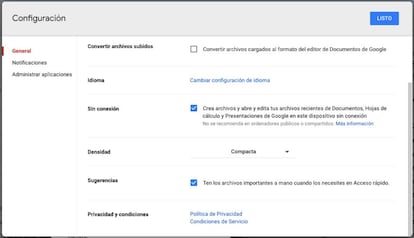
Una vez dentro, os aparecerá un listado completo de todas las apps que almacenan datos en Google Drive y cuáles de ellas ya no acceden a esa información, por lo que podremos borrarlos sin miedo a perder nada. Es importante, de todas formas, comprobar qué espacio están ocupando ya que podríamos tener casos en los que apenas gastan unos pocos kbs, por lo que liberarlos no va a ser significativo.
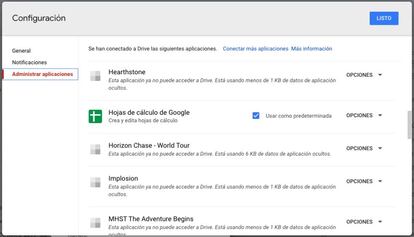
Eso sí, hay otras aplicaciones que sí están ocupando un espacio considerable, como es el caso de WhatsApp, o herramientas que tengáis conectadas a vuestro trabajo, que no os darán información de cuál es el espacio que ocupan. La idea, de todas formas, es pasar la escoba para dejar limpio este listado.
Eliminar o desconectar, ¿cuál es la diferencia?
A la derecha de cada aplicación conectada a vuestro Google Drive veréis un selector que, normalmente, solo cuenta con una opción: 'Eliminar datos de aplicación ocultos' o 'Desconectar de Drive' (hay una tercera, pero es exclusiva de las apps de Google). La diferente posibilidad de elegir se debe a que los primeros son archivos de aplicaciones que ya no están funcionando con la nube de Google, mientras que los segundos sí, por lo que no borramos sus datos, sino que simplemente dejamos de sincronizarlos.
Obviamente, una vez que hemos desconectado ese servicio será cuando podamos borrar los datos y limpiar la nube para no permitir que sigan accediendo aquellas apps que ya no utilizamos.